- იმისათვის, რომ ვიდეოს დანიშნულების დაფა დაამატოთ, გჭირდებათ ციფრული რედაქტირების ინსტრუმენტი.
- Adobe პაკეტში თქვენ ნახავთ სწორ ინსტრუმენტს ამ სამუშაოსთვის.
- თუნდაც არ იცოდეთ როგორ დაამატოთ ვიდეოჩანაწერს, მათში შედის სასარგებლო სახელმძღვანელოები, რომლებიც დაგეხმარებათ.
- მაქსიმალური ეფექტის მისაღწევად, შეგიძლიათ დააკავშიროთ თვისებები რამდენიმე Adobe პროგრამაში.

შემოქმედებითი ღრუბელი არის ყველაფერი რაც თქვენ გჭირდებათ თქვენი ფანტაზიის გაცოცხლებისთვის. გამოიყენეთ Adobe ყველა აპი და დააკავშირეთ ისინი საოცარი შედეგებისთვის. Creative Cloud– ის გამოყენებით შეგიძლიათ შექმნათ, შეცვალონ და გაუკეთოთ სხვადასხვა ფორმატში:
- ფოტოები
- ვიდეო
- სიმღერები
- 3D მოდელები და ინფოგრაფიკა
- მრავალი სხვა ნამუშევარი
მიიღეთ ყველა აპლიკაცია სპეციალურ ფასად!
ბევრ თქვენგანს ეძებს პროგრამულ უზრუნველყოფას, რომელიც ააშენებს მის მიერ ჩაწერილ ვიდეოზე დაფა. ეს შეიძლება იყოს უბრალო სახლში დამზადებული, ამიტომ დამწყებთათვის შესაფერისი ინსტრუმენტი, სავარაუდოდ, მისასალმებელია ასეთ შემთხვევაში.
ამასთან, პროფესიონალებს შეიძლება გაითვალისწინონ ტაბლოები საფეხბურთო თამაშებისთვის ან გოლფის ტურნირებისთვის. ინდუსტრიის სტანდარტული ინსტრუმენტები უკეთესად შეასრულებენ მათ ხრიკს, ეს ნამდვილად არის.
ასეა თუ ისე, შესაფერის დროზე დამატებულ ცხრილს შეუძლია უფრო მეტი სიცხადე შეუქმნას თქვენს საკითხს ვიდეო და გახადეთ ისინი უფრო საინტერესო.
არ აქვს მნიშვნელობა დამწყები ხართ თუ პროფესიონალი გრაფიკული დიზაინისა და ვიდეო წარმოების სფეროებში.
თქვენი მიზნის მისაღწევად უმარტივესი, მაგრამ ყველაზე ეფექტური გზაა ტექსტის ანიმაციის შაბლონის აგება After Effects- ში და შემდეგ პრემიერაში რამდენიმე შესწორების შეტანა.
After Effects- ში შესანიშნავი ტექსტის ანიმაციის შაბლონის შექმნა შრომატევადი საქმე არ არის.
თუ გსურთ დაზოგოთ დრო თქვენს პროექტზე მუშაობის დროს, უბრალოდ მიჰყევით ქვემოთ აღწერილ ნაბიჯებს.
როგორ შემიძლია ჩემს ვიდეოს დავამატო შეფასებული დაფა?
1. After Effects კომპოზიციის შექმნა და რედაქტირება
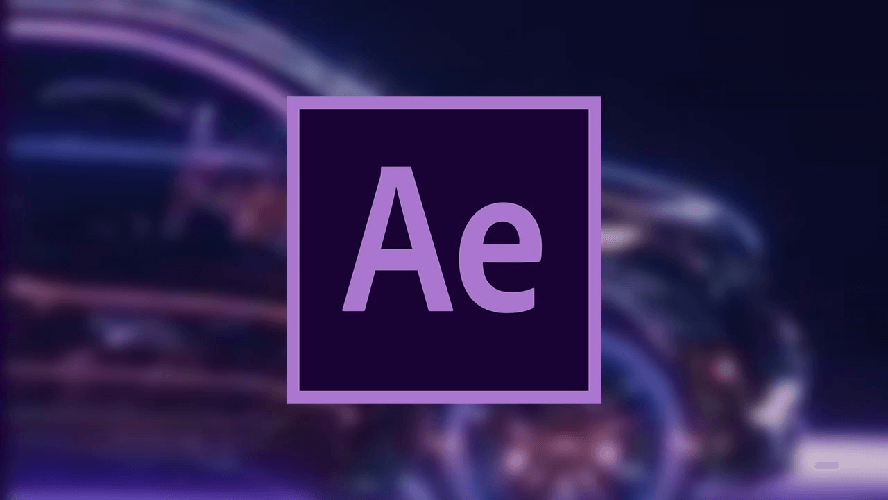
- პირველი, ჩამოტვირთეთ Adobe After Effects.
- შექმენით After Effects კომპოზიცია. (გამოიყენეთ ერთი ან მეტი ტექსტის ფენა.)
- შეგიძლიათ დაამატოთ ანიმაცია ან ტექსტის ფენაზე რაიმე სხვა მოქმედება.
- თუ ტექსტის რამდენიმე ფენა არსებობს, რომელთა გადაკეთება Premiere Pro- ში არ გსურთ, დააჭირეთ ღილაკს დაბლოკვის ხატულა. (ჩაკეტილი ტექსტის ფენა არ არის რედაქტირებადი Premiere Pro- ში, მაგრამ მაინც ჩანს.)
- შეინახეთ After Effects პროექტი.
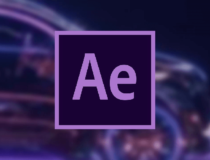
Adobe After Effects
პროფესიონალური, მაგრამ მარტივი გზა თქვენს ვიდეოებზე ნებისმიერი ეფექტის დასამატებლად, რომ მათ აკლდათ ელვარება.
2. შეუთავსეთ Premiere Pro და Adobe After Effects
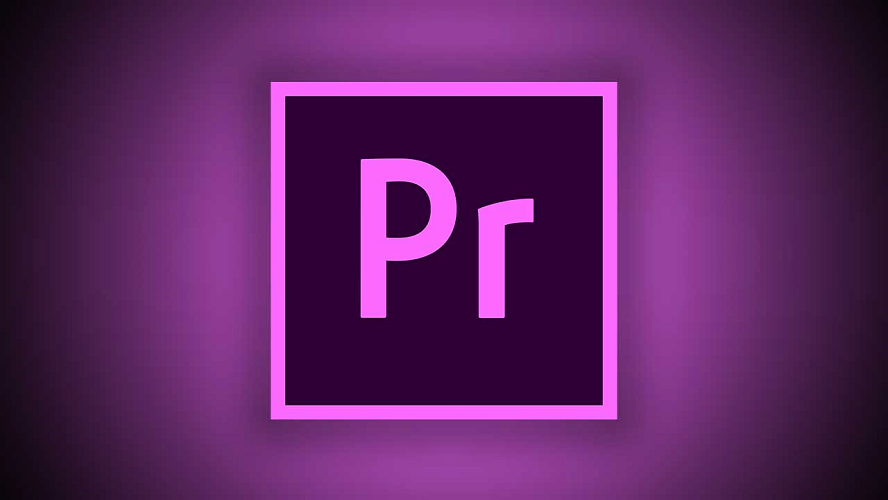
- ჩამოტვირთეთ Adobe Premiere Pro უფასოდ.
- შემდეგ, დააჭირეთ ფაილი> იმპორტი ტექსტის შაბლონის იმპორტი.
- ჩატვირთეთ შემადგენლობა წყარო მონიტორი.
- ეფექტების შემდეგ რედაქტირებადი ტექსტის კატეგორია ნაჩვენებია ეფექტის მართვის პანელი პრემიერა პროში. (ტექსტის წყაროების რედაქტირება იქ.)
- დარწმუნდით, რომ ელემენტები გამოჩნდება Premiere Pro- ს შინაარსში. (არცერთი ეს ცვლილება გავლენას არ ახდენს თავდაპირველ მასალაზე After Effects.)
- შესწორებული ტექსტი იგზავნება Premiere Pro- დან After Effects- ზე. (გაითვალისწინეთ, რომ ორიგინალი ტექსტი ჩანაცვლებულია შემდეგ ეფექტებში).
- შემდეგ ეფექტებში, საჭიროების შემთხვევაში, შეასწორეთ ტექსტის ფენა.
- ტექსტი გაწერილია და შემდეგ უბრუნდება Premiere Pro- ს.
- დაბოლოს, ტექსტის შაბლონის იმპორტირებისთვის დააჭირეთ ღილაკს ფაილი> იმპორტი პრემიერა პროში.
როგორც ხედავთ, ვიდეო პროგრამულ უზრუნველყოფაში ცხრილი დაფის დამატება არ უნდა იყოს უფრო რთული, ვიდრე ზემოთ აღწერილი.
თუ თქვენ კიდევ გაქვთ შეთავაზება პროგრამულ უზრუნველყოფაზე, რომ დაამატოთ თქვენი ვიდეოების შედეგები, შეგიძლიათ გამოიყენოთ ქვემოთ მოცემული კომენტარების განყოფილება.
ხშირად დასმული შეკითხვები
თქვენ უნდა ააშენოთ ტექსტის ანიმაციის შაბლონი After Effects– ში და შემდეგ შეასრულოთ რამდენიმე შესწორება პრემიერაში, როგორც აღწერილია ამაში სახელმძღვანელო, თუ როგორ უნდა დაამატოთ ვიდეოჩანაწერს.
შეფასების დაფის გაკეთება სულაც არ არის რთული სწორი ინსტრუმენტების გამოყენებისას. შექმნა Ეფექტების შემდეგ კომპოზიცია ერთი ან მეტი ტექსტის ფენის გამოყენებით და შეცვალეთ საწყისი ტექსტი Premiere Pro- ში.
Adobe კომპლექტში შედის საუკეთესოები პროგრამული უზრუნველყოფა გამოიყენოს ამ მხრივ. მას ვერ შეცდები, როდესაც სწრაფი პროფესიონალური მუშაობის შემდეგ ხარ.

![შესწორება: Adobe After Effects არ იყენებს GPU-ს კომპიუტერზე [5 გზა]](/f/07603ed14d25043b8049e69a98ea2c12.png?width=300&height=460)